windows11怎么设置显示锁屏 Win11系统锁屏界面设置方法
更新时间:2024-09-26 13:51:37作者:jiang
Windows 11作为微软最新推出的操作系统,其锁屏界面设置方法备受关注,在Windows 11系统中,用户可以通过简单的操作来个性化设置显示锁屏,包括更换背景图片、调整显示信息等。下面我们一起来了解一下Windows 11系统锁屏界面设置的具体步骤。
操作方法:
1.在桌面空白区域进行单机,选择个性化,进入个性化设置界面
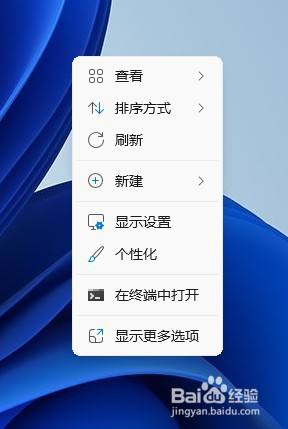
2.进入个性化设置界面后,找到锁屏界面按钮,并进行点击
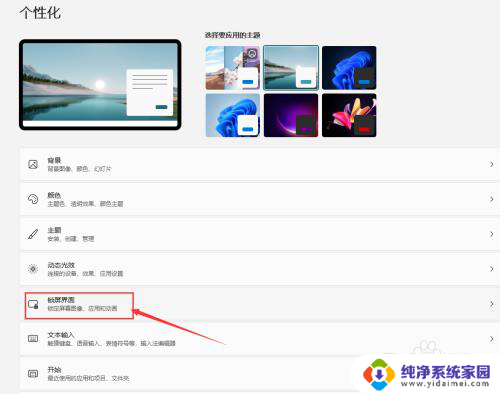
3.单机锁屏界面后的Windows聚焦下拉按钮,可以设置使用图片或者幻灯片播放模式作为锁屏界面图片
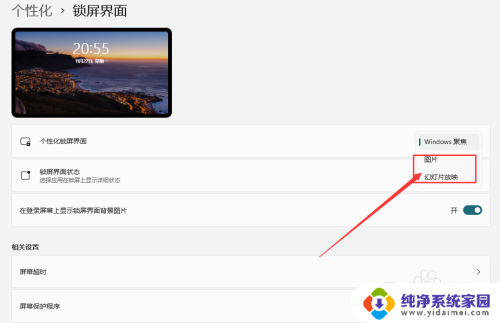
4.单机锁屏界面状态后的下拉按钮,我们可以选择锁屏界面显示的内容:包括日历、天气、邮件等。
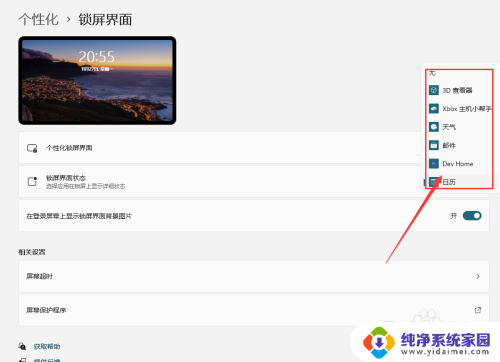
5.单机相关设置中的屏幕超时按钮,我们会打开电源界面。在这里我们可以设置锁屏启动的时间和睡眠时间
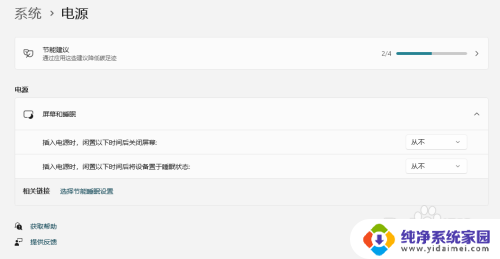
以上就是windows11怎么设置显示锁屏的全部内容,有遇到相同问题的用户可参考本文中介绍的步骤来进行修复,希望能够对大家有所帮助。
windows11怎么设置显示锁屏 Win11系统锁屏界面设置方法相关教程
- win11修改锁屏设置 Win11系统锁屏界面设置方法
- win11修改锁屏界面 Win11系统锁屏界面怎么设置
- win11怎麽设置锁屏 Win11系统锁屏界面如何自定义设置
- win11如何设置自锁屏 Win11系统锁屏界面个性化设置教程
- 锁屏界面时间显示 Windows11怎样更改锁屏界面的时钟位置
- win11的锁屏设置 Win11系统如何自定义锁屏界面
- 如何修改win11个性化锁屏 Win11系统锁屏界面如何自定义设置
- win11锁屏图片怎么设置 Windows11怎么设置个性化锁屏壁纸
- win11怎么设置自动进入锁屏界面 Win11系统如何自定义锁屏界面
- win11锁屏显示时间 Win11锁屏时间设置方法
- win11如何关闭协议版本6 ( tcp/ipv6 ) IPv6如何关闭
- win11实时防护自动开启 Win11实时保护老是自动开启的处理方式
- win11如何设置网页为默认主页 电脑浏览器主页设置教程
- win11一个屏幕分四个屏幕怎么办 笔记本如何分屏设置
- win11删除本地账户登录密码 Windows11删除账户密码步骤
- win11任务栏上图标大小 win11任务栏图标大小调整方法